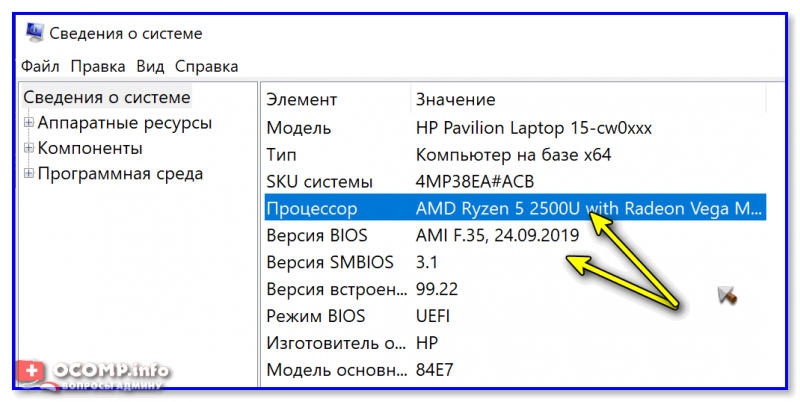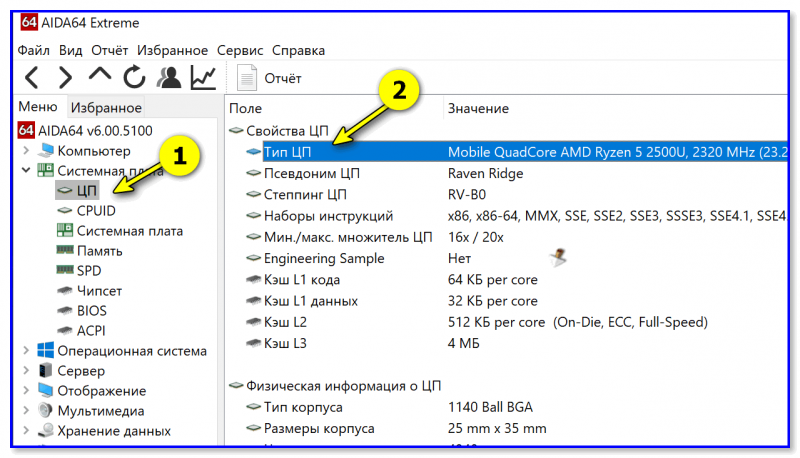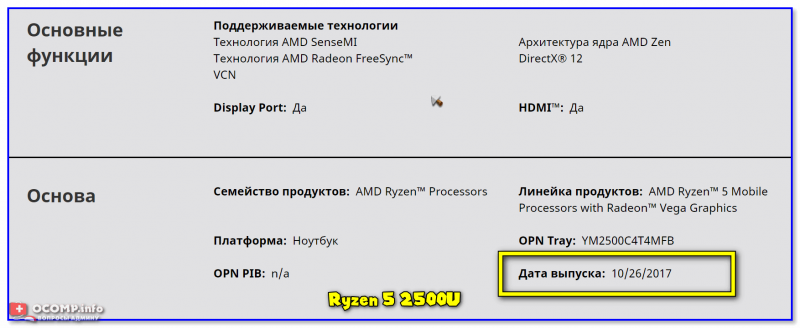Как понять что компьютер устарел
Как узнать сколько лет компьютеру, ноутбуку. Требуется ли его обновлять (проводить апгрейд)
Вы мне не подскажите, как можно узнать сколько лет компьютеру, и требуется ли его менять, обновлять?
Ниже выскажу своё мнение (+ пару слов о том, как примерно оценить то, сколько лет вашему ПК).
Интересно, сколько ему лет.
Насчет «возраста» и апгрейда ПК
Сколько лет устройству
Вопрос этот не совсем «корректный» — дело в том, что в системном блоке компьютера (или в ноутбуке) достаточно много «железок», и все они могут быть разного года выпуска. По какой считать.
👉 Но, наверное (на мой взгляд) — разумно было бы оценить примерный «возраст» компьютера по модели ЦП (центрального процессора). По крайней мере от него напрямую и в большей степени зависит производительность вашего устройства.
Модель процессора Ryzen 5 2500U
Далее ввести найденную модель ЦП (аббревиатуру) «Ryzen 5 2500U» в поисковую строку (Google, например) и найти спецификацию к нему. Разумеется, в ней будет дата выпуска процессора — в моем примере 26 октября 2017 года.
Дата выпуска ЦП 2017 год
👉 Важный момент: с момента даты выпуска ЦП до его выхода в свет для широкой аудитории (
т.е. до того момента, пока он появится на полке вашего магазина) может пройти довольно много времени: полгода-год. Но в любом случае, вы уже можете примерно прикинуть с «чем имеете дело».
Связаны ли тормоза компьютера с его «старостью»
👉 Игры, видео и пр. могут «тормозить» не только из-за старого низко-производительного ПК, но и в силу каких-то программных причин:
Кстати, если компьютер соотв. тех. требования, но почему-то тормозит — ознакомьтесь с заметками, ссылки на которые привел ниже. 👇 Это может указывать как на какие-то программные ошибки, так и тех. неисправность.
Требуется ли апгрейд (обновление железок / замена ПК)
👉 Совсем другой коленкор, — если вам нужна норм. работа какой-то определенной программы (игры), а ваша видеокарта (допустим) не удовлетворяет ее миним. требованиям. Разумеется, потребуется замена видеокарты. (👉 Как узнать характеристики компьютера, ноутбука)
👉 Важный момент: у многих программ (да и игр) есть множество аналогов. Иногда вместо апгрейда ПК можно просто установить более «легкую» и лучше оптимизированную программу — и она будет нормально работать (на том же самом железе). Например, я такие советовал в заметках про тормоза при просмотре / монтаже видеороликов.
Разумеется, не всегда просто найти аналог (а иногда и вовсе невозможно), но такой вариант всё же есть! 👌
Получается, что за последние
20 лет — пришлось бы приобрести около
4-х компьютеров (или 1 в 5 лет). Не очень расточительно, и в то же время у вас всегда бы была более-менее современная «машинка», позволяющая выполнять все базовые работы на ПК. 👌
На сим по теме пока всё. Дополнения — приветствуются!
Как понять, что компьютер устарел и нуждается в замене?
«Ну, давай же, зараза, грузись уже! Что ты тупишь? Что тебе еще нужно?» – есть у меня знакомая, у которой каждое общение с ноутбуком начинается с таких возгласов. Она стучит по корпусу, затем – мышкой по столу, хаотично нажимает клавиши на клавиатуре в надежде вызвать ответную реакцию. Тугодум не реагирует.
Реалии таковы, что компьютеры устаревают за 2-3 года. Но они, как и люди, стареют с разной скоростью – все зависит от начинки, ухода и задач, которые они решают. В технические дебри не полезу – остановлюсь на показательных симптомах компьютерной старости.
Современные игры не работают
Вы скачиваете игру класса ААА в надежде на реалистичную живую картинку, а вместо нее получаете статичное изображение. Меняете настройки на минимальные – та же история.
Попробуйте еще пару игр того же класса – если картина повторится, значит, пора задуматься о модернизации компьютера или замене. Я знаю пользователей, у которых геймерский софт вообще не скачивался.
Можно попробовать заменить видеокарту, добавить оперативку. Если не поможет, то сами понимаете.
Браузер работает медленно
Ситуация моей знакомой, у которой загрузка браузера занимает 5-10 минут, а если открыто несколько вкладок, то вообще все висит. Можно было бы списать на отсутствие профилактики, захламленность операционной системы, но нет – профилактика своевременная.
Просто процессор уже морально устарел, да и оперативки для решения простейших задач недостаточно. Но лучше заменить, потому что 8 лет работы для ее модели – это рекорд.
Синий экран
Вы работаете или играете, и вдруг в самый неподходящий момент на мониторе появляется бесконечная синева. А то и вообще экран гаснет, затем проясняется. Компьютер может сам перезагрузиться – это явные признаки неисправностей. Возможно, сбоит материнская плата или другая проблема.
Выход такой. Сначала сервис, поиск причины. Если и дальше продолжаются глюки, стоит задуматься о новом компьютере.
Проблемы после переустановки ОС
Вы переустановили операционную систему на обновленную версию и начались проблемы. Система несколько минут обрабатывает операции, страницы подолгу грузятся, компьютер пишет, что ему не хватает памяти – симптомов может быть, сколько угодно.
Вывод один: он просто не тянет новую операционку. Как быть? Либо возвращаться к старой версии, либо модернизировать жесткий диск, либо сменить компьютер, пока он не сломался.
То же самое рекомендую сделать всем, кто работает с графикой, хочет смотреть фильмы в высоком качестве, играть в современные тяжелые игры. Во всех этих случаях важны мощный процессор, высокая детализация, хорошее разрешение, достаточный размер ОЗУ. Современный ПК – это скорость и отсутствие головной боли, согласны?
Как понять, что ваш компьютер безнадежно устарел
В вопросе апгрейда важно понимать, по каким причинам стоит производить замену. Первая и довольно очевидная – когда железо уже не справляется со своими задачами. Вторая – когда “срок годности” комплектующей подходит к концу. Опираясь на эти два кита, рассмотрим, как долго способен оставаться в строю каждый компонент компьютера. Также затронем и ноутбуки.
Перед началом стоит обратить внимание на то, что компьютер не всегда тормозит из-за устаревшего железа, которое “не вывозит”. Очень часто пользователи не поддерживают операционную систему в нормальном состоянии. Нужно регулярно делать дефрагментацию жесткого диска, удалять системный мусор и проводить антивирусное сканирование. Только после того, как вы убедитесь, что ОС полностью “обслужена”, можно переходить к комплектующим.
Процессор
Самая надежная комплектующая из всех. Это связано со встроенной защитой, которая срабатывает при достижении определенного порога температуры. Чтобы это предотвратить, нужно регулярно мониторить состояние ЦПУ. Это удобно делать с помощью следующих программ: AIDA64, MSI Afterburner, CPUID HWMonitor, Speccy. А оценить общую производительность компьютера и сравнить ее с результатами других пользователей можно с помощью бенчмарков: FutureMark 3DMark, UserBenchmark, NovaBench.
В критических ситуациях процессор просто выключится, тем самым вырубив всю систему. Поэтому компьютерное сердце очень трудно вывести из строя: оно живет десятилетиями. В связи с этим, выгодно покупать ЦПУ один раз и надолго – можно даже забыть про гарантию. С вычислительной мощностью же всё не так очевидно.
Если взглянуть на темпы развития, то мы увидим, что прирост производительности у свежих процессоров довольно большой. В рамках соседних поколений мощность не сильно отличается, но картина кардинально меняется, если произвести сравнение моделей, разница в возрасте у которых составляет 2-3 года. Например, ранее популярный Intel Core i7-6700K, вышедший в 2015 году, обладает 4 ядрами и 8 потоками. В свое время это было премиальное решение, которого хватало абсолютно для любой игры. Сейчас многие ААА-проекты могут загружать 8 и даже 16 ядер процессора, а разработчики ЦПУ активно движутся в сторону увеличения числа ядер и потоков. Поэтому в 2018 году появился Intel Core i7-9700K, который по сути является улучшенной версией предшественника. Несмотря на более низкую частоту, новичок обходит собрата на целых 70% в условиях многопоточных задач. Весомо, не так ли?
Похожие цифры наблюдаются во всех сегментах рынка и в разных поколениях. Сегодня золотой серединой считается процессор с 6-8 ядрами и 12-16 потоками (если говорить о гейминге, работе с графикой и программировании). Частота не так важна, хоть тоже и имеет определенное значение. Для офиса вполне достаточно 4-ёх ядерной модели. А 16-ядерные решения подойдут для профессиональных задач.
В общем, основной критерий при оценке производительности процессора – количество и частота фризов в тех задачах, для которых он предназначен (офисные, игровые, профессиональные). Исходя из этого можно понять, насколько тяжело вашему процессору в современных задачах. Возможно, его стоило сменить уже давно?
Видеокарта
Графический адаптер – более капризное устройство, которое чаще выходит из строя. Однако если не нарушать правил эксплуатации, то всё будет в порядке. Нельзя сказать, что стоит избавляться от карты, когда к концу подходит гарантийный срок. Даже высокая температура – не повод для паники, ведь проблемы с охлаждением решаются относительно просто: заменой термопасты или кулеров. Как и в случае с процессором, стоит смотреть на производительность.
Если в вашем ПК стоит игровой GPU, стоит обратить внимание от значения FPS, которое именно вы считаете приемлемым. Запустите любую современную игру и проверьте: 30 кадров в секунду достаточно, а глаза при этом не вытекают? Тогда посмотрите выработку видеокарты и отталкивайтесь от этого значения. Если результат сильно ниже желаемых цифр – пора производить апгрейд.
Если же видеокарта «тянет» все ваши программы, заменить ее стоит только в том случае, если вы хотите обеспечить запас мощности на будущее. Для офисных задач обычно достаточно встроенного графического ядра современного процессора, а для профессиональных работ сейчас актуальны специализированные карты вроде RTX QUADRO.
Не забудьте обратить внимание на видеовыходы. Современные мониторы уже давно не используют формат VGA для подключения. Да и DVI постепенно уходит в прошлое. Наиболее актуальные и распространенные стандарты – HDMI и DisplayPort. Только они способны обеспечить высокое разрешение при большой герцовке.
Материнская плата
Современные топовые материнские платы оснащаются целым рядом интересных технологий. Например, они поддерживают XMP-профили, которые позволяют эффективнее разгонять оперативную память. Также во многих моделях разблокирован множитель и частота процессорной шины. Накопители можно объединять в RAID-массивы. Северный и южный мосты оснащены радиаторами для лучшего охлаждения, а общее количество интерфейсов переваливает за несколько десятков.
Таким образом, невозможно иметь древнюю материнскую плату и при этом актуальное железо (исключение составляет видеокарта). Для офисных компьютеров для условной работы с офисным пакетом – не обязательно иметь современную материнку. А для игровых и профессиональных – must have.
Сама по себе замена материнской платы не дает прироста производительности. Увеличение мощности происходит за счет других компонентов системы (видеокарта, процессор, оперативная память, накопитель). Понять, что материнская плата устарела – очень легко. К ней просто нельзя будет подключить современные комплектующие. Выбрать новую тоже несложно. Возникла необходимость в установке RAID-массива или SLI-связке? Смотрим на модели, которые поддерживают данные технологии. Хотите обновить память? Ищите материнки, которые будут с ней работать.
Оперативная память
Гарантия производителя на эти устройства составляет 10 лет, а манипуляции пользователя с ОЗУ в 99% случаев не способны вывести модуля из строя. Поэтому память намного быстрее устаревает морально, чем происходит выработка на отказ. В связи с этим нет смысла производить апгрейд в связи с техническим состоянием: оперативка способна пережить ни одну сборку ПК. Однако также нет смысла покупать устаревшие модули. Всё, что старше DDR4 – на данный момент не актуально. А в ближайшем будущем мы увидим пятое поколение ОЗУ.
Если посмотреть на общую производительность компьютера, то влияние памяти будет наименьшим относительно других комплектующих. Процессор и видеокарта куда более значимые компоненты, от которых зависит фреймрейт в играх и плавность выполнения задач. Поэтому в вопросах апгрейда памяти в основном стоит ориентироваться на объем.
Требования к нему растут с каждым годом. Если ранее 8 Гбайт хватало для любой игры и профессиональной программы, то сейчас рекомендуемое значение приближается к 16 Гбайт. То же самое с операционными системами – они становятся всё более прожорливыми. Сегодня самым минимумом даже для офисных задач являются вышеупомянутые 8 Гбайт. Меньшее количество приведет к замедлению всей системы из-за вынужденного использования файла подкачки, расположенного на жестком диске, который в разы отстает по скорости от оперативной памяти. Также обязательным условием современного компьютера является наличие двухканального режима работы памяти, который достигается за счет установки двух модулей в четные или нечетные слоты.
Накопитель
С объемом всё просто. Не хватает? Докупаем либо ещё один накопитель (если есть слот), либо меняем имеющийся винчестер на более ёмкий. Ситуация куда интереснее, если брать в расчет SSD.
Мы считаем, что в современном компьютере обязательно должен быть твердотельный накопитель. Он значительно ускоряет запуск системы, работу программ и загрузку игр. Фреймрейт в играх от него не увеличится, но самые обывательские задачи станут занимать намного меньше времени. Ваш компьютер точно устарел, если в нем все еще используется один лишь HDD. Поэтому мы рекомендуем начинать любой апгрейд именно с перехода с HDD на SSD – это самый бюджетный и самый результативный способ оживить старый компьютер.
Блок питания
Имеет смысл избавиться от блока в конце гарантийного срока, потому что подобные устройства часто выходят из строя. Чем дешевле БП – тем выше вероятность поломки. В остальном – ориентируйтесь на ваттметр и встроенные технологии защиты. Купили новую видеокарту и думаете, что этого достаточно? Не удивляйтесь, если она сгорит по причине экстренного отключения света. Блоки питания часто утаскивают за собой на тот свет остальные комплектующие. Современные и премиальные зарядные устройства лишены такого весомого недостатка.
Как быть с ноутбуком?
Проапгрейдить ноутбук значительно сложнее, чем стационарный компьютер. Во-первых, ассортимент подходящего железа крайне скудный. Во-вторых, физически можно заменить не каждую комплектующую. Самые рациональные виды апгрейда следующие:
Остальные компоненты в подавляющем большинстве случаев у вас не получится заменить. Найти подходящий процессор или видеокарту очень трудно, а про материнскую плату даже говорить не будем. Зачастую проще купить новый ноутбук, а старый продать. Тем не менее, даже простое обновление ОЗУ и SSD вдохнет в ноутбук второе дыхание.
Но если вы хотите комплексно проверить состояние ноутбука, стоит вспомнить про экран. Ранее в лэптопы устанавливались TN-матрицы. Они были самыми дешевыми в производстве, но обладали плохой цветопередачей и небольшими углами обзора. Сейчас производители в основном устанавливают в свои продукты VA и IPS матрицы, которые во многом превосходят TN, при этом цена на такие устройства не сильно выше.
Проверить состояние экрана можно с помощью следующих программ: UDPixel, Bad Crystal, IsMyLcdOK. Они покажут, есть ли на экране битые пиксели, которые со временем часто появляются на старых матрицах.
Обратите внимание и на разъемы ноутбука. Сейчас редко встречаются USB формата 2.0. Разработчики давно перешли на версии 3.0 и 3.1. Также актуален формат USB-C, под который уже начали выпускать периферию. Он обладает большей пропускной способностью, чем у предшественников, и совместим с большим количеством современных устройств.
Не стоит забывать и про батарею. Со временем она теряет свою эффективность, благодаря чему ноутбук разряжается за считанные минуты. Проверить состояние аккумулятора можно в программе AIDA64 в графе “Электропитание”. Там вы обнаружите паспортную ёмкость и фактическую. Также софт отобразит степень изношенности в процентах. Однако покупать новый ноутбук только из-за батареи – не стоит. Её всегда можно заменить или выполнить калибровку, которая может частично исправить ситуацию. Если же вы решитесь обновить все устройство, загляните в нашу статью про лучшие ноутбуки.
Специалист рассказал, как понять, что компьютер безнадежно устарел
Мужчина за компьютером
Эксперт рассказал, как понять, что ваш смартфон «умирает»
«Моральное, или по-другому, функциональное устаревание — это вопрос как имиджа, так и технологическая проблема. То есть, устройство ещё может быть вполне рабочим, но удовольствия от работы с нем никакого», — объясняет эксперт.
Техническое устаревание оборудования — это когда «железо» начинает барахлить. Например, высохла и рассыпалась термопаста между процессором и кулером, засорился или остановился кулер, виснут программы, падает «операционка», говорит Черток.
По его словам, компоненты современного компьютера состоят из сотен и тысяч электронных схем, проводов. Отказ любого из них может привести к частичному или полному выходу из строя всей системы.
При этом эксперт не рекомендует выбрасывать старый или поломанный компьютер. Его можно оживить, поставив, например, на него более мощный процессор, нарастить объём памяти или установить игровую видеокарту. Самым заметным улучшением для старых ПК является замена механического винчестера на SSD (твердотельный накопитель) или замена вообще всей начинки ПК. В этом случае можно сохранить только привычную периферию.
Если компьютер вообще не подаёт признаков жизни, то вероятность, что он безнадежно устарел, близка к 100%. В этом случае его можно отдать специалисту, чтобы тот разобрал устройство на запчасти и куда-нибудь пристроил работающие компоненты, советует Черток.
Эксперт назвал признаки устаревания компьютера
Фото: Евгений Епанчинцев / РИА Новости
Руководитель ИТ-отдела разработчика программного обеспечения «Рексофт» Евгений Черток назвал признаки устаревания компьютера. Он рассказал агентству «Прайм», что устаревание может быть функциональным и техническим.
По его словам, в случае функционального устаревания на компьютере еще можно работать, пусть и не с желаемой производительностью. Однако во втором случае это под большим вопросом.
«Моральное, или по-другому, функциональное устаревание — это вопрос как имиджа, так и технологическая проблема. То есть устройство еще может быть вполне рабочим, но удовольствия от работы с ним никакого», — пояснил эксперт.
По словам Чертока, техническое устаревание — это когда «железо» начинает «барахлить». Например, когда термопаста между процессором и кулером высыхает и рассыпается или кулер засоряется и прекращает работу, а также виснут программы и падает «операционка».
Однако старый или поломанный компьютер выбрасывать не стоит. Черток посоветовал поставить на него более мощный процессор, нарастить объем памяти или установить игровую видеокарту. Также поможет замена механического винчестера на SSD (твердотельный накопитель) или замена всей начинки ПК.
Если же компьютер вообще не подает признаков жизни, скорее всего, он «безнадежно устарел». В таком случае лучше отдать его специалисту, который разберет его и найдет работающие запчасти.
Ранее эксперты по компьютерной безопасности оценили необходимость выключения Wi-Fi-роутера ночью. По их словам, не следует забывать простые правила «кибергигиены» и поддерживать постоянный уровень безопасности устройств и приложений, эти правила действуют и для Wi-Fi-точек.